1. Запустить x‐shell: 1.1. Для WT под Ubuntu/Docker необходимо запустить контейнер в интерактивном режиме, для этого отредактировать файл docker.run: vim ./docker.run добавить ключи –it и убрать в конце &;

cтартовать контейнер:
./docker.run и дождаться появления надписи “Server started”
запустить x‐shell одноименной командой:
x‐shell
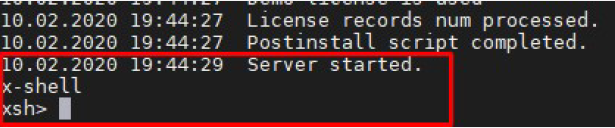
1.2. Для WT под Windows запустить ..\WebSoftServer\xhttp_64.exe от имени администратора, дождаться появления надписи
Server started и xsh> (если xsh> не появиться ‐ нажать клавишу Enter):
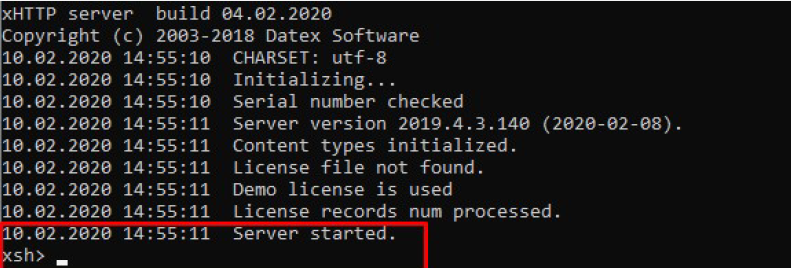
2. Ввести команду для настройки подключения к БД:
db set type postgresql (1)
на вопрос о изменение типа базы данных ответить Y (2)
указать сервер БД (3)
указать имя БД (4)
указать пользователя (5) и пароль (6) для подключения к БД
подтвердить изменения, указав Y (7)
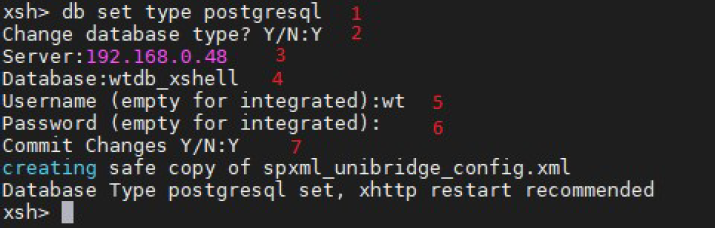
3. Ввести команду для создания БД:
db create (1)
подтвердить создание базы данных, ответить Y (2)
подтвердить создание базы данных, ответить Y (2)
указать пользователя(с правами на создания БД) (3) и пароль (4)
пункты (5), (6) и (7) оставить по умолчанию (нажать Enter)
дождаться создания БД ‐ надписи Task 'CreateDatabase' succeeded (8)
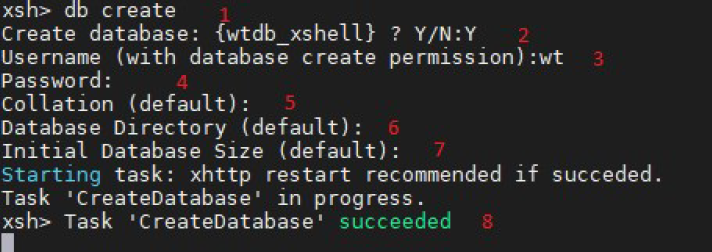
4. Ввести команду для инициализации БД:
db init (1)
подтвердить инициализацию базы данных, ответить Y (2)
дождаться создания БД ‐ надписи Task 'InitializeDatabase' succeeded (3)
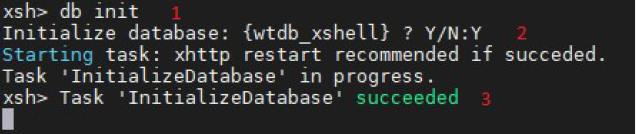
5. Перезапустить WebSoft HCM, дождаться старта сервера (появления надписи Server started).
6. Ввести команду для миграции БД:
db migrate from xml (1)
подтвердить миграцию базы данных, ответить Y (2)
дождаться создания БД ‐ надписи Task 'MigrateFileSystemTables' succeeded (3)
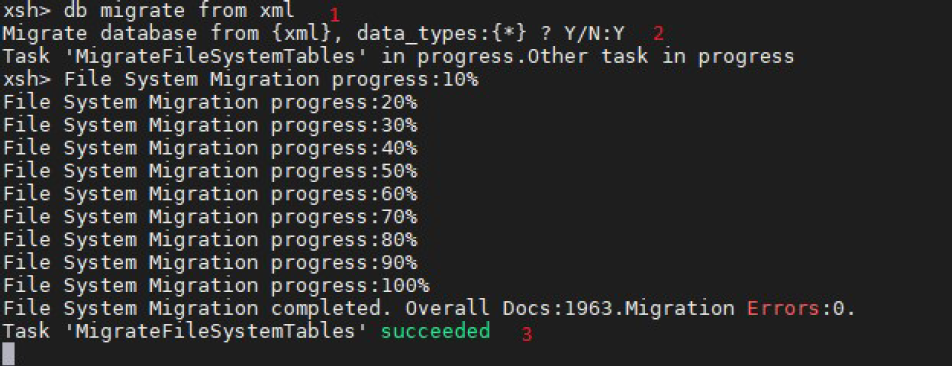
7. Перезапустить сервер WebSoft HCM:
7.1. Для WT под Ubuntu/Docker необходимо перезапустить docker‐контейнер также в интерактивном режиме и дождаться
появления надписи “Server started”
7.2. Для WT под Windows закрыть окно xhttp.exe и снова запустить ..\WebSoftServer\xhttp_64.exe и дождаться появления
надписи “Server started”
8. Перестроить каталоги, для этого ввести команду:
rctg start затем Y

и дождаться выполнения перестройки каталогов(повторное появление фразы Indexes rebuilt.)
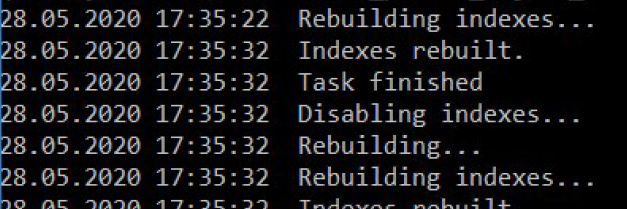
9. Остановить WebSoft HCM:
9.1. Для WT под Ubuntu/Docker остановить контейнер.
9.2. Для WT под Windows закрыть окно xhttp.exe
10. Отредактировать файл spxml_unibridge_config.xml, найти строку:
<add key="UpgradeLocked" value="false" />
и изменить значение на true :
<add key="UpgradeLocked" value="true" />
(Для WT под Ubuntu/Docker файл находится в директории ./docker/WebSoftServerForDocker/;
для WT под Windows файл находится в папке WebSoftServer.)
11. Запусть WebSoft HCM в обчном режиме:
11.1. Для WT под Ubuntu/Docker вернуть обратно изменения, внесённые в рункте 1.1. и запустить контейнер.
11.2. Для WT под Windows запустить через IIS или как службу.


Поделиться с друзьями: